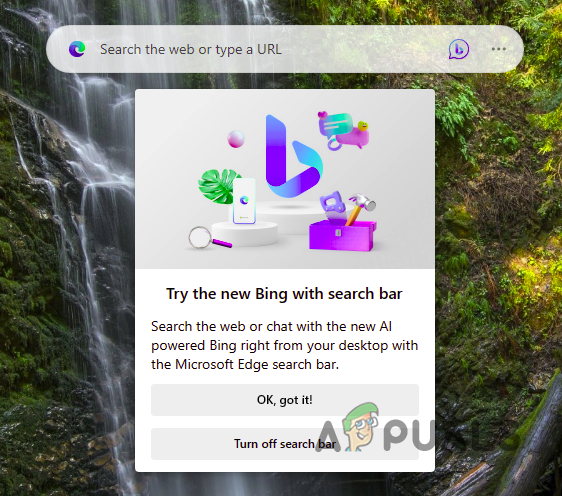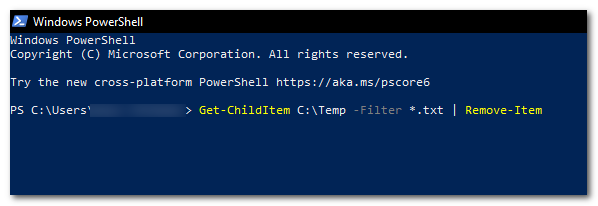Исправлено: проблема «Песня недоступна» в YouTube Music.
Некоторые песни на YouTube недоступны? При возникновении этой проблемы песня блокируется, и вы не можете воспроизвести ее, поскольку звук заблокирован. Эта проблема наблюдалась как в бесплатной, так и в премиальной версиях YouTube, а также в YouTube Music. Чаще всего это встречается на мобильных телефонах, но встречается и на ПК.
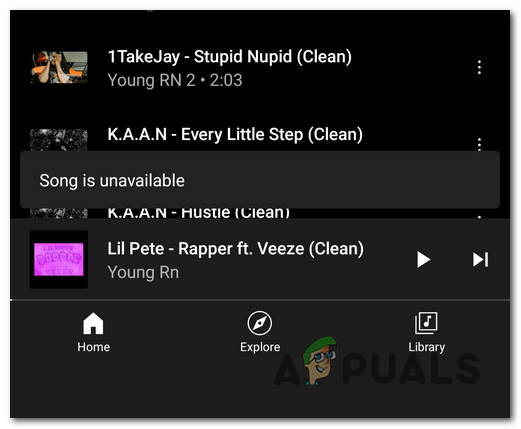
Программы для Windows, мобильные приложения, игры - ВСЁ БЕСПЛАТНО, в нашем закрытом телеграмм канале - Подписывайтесь:)
Что вызывает эту проблему?
Эта проблема может быть вызвана тем, что песня, которую вы пытаетесь воспроизвести, не является оригинальной. YouTube иногда блокирует на платформе звучание некоторых песен, которые были повторно опубликованы другими. Это может быть указание оригинального исполнителя или результат сообщения кого-то о том, что видео не является оригинальным.
В других случаях проблема была вызвана включением параметра «Ограниченный режим». Предполагается, что эта опция скроет весь потенциальный контент для взрослых, но может повлиять и на другие видео и песни.
Кроме того, это может быть вызвано некоторыми внутренними проблемами вашего телефона, такими как повреждение кэша и файлов данных. Ваш Интернет также может вызвать эту проблему, если он не работает должным образом.
Как исправить эту проблему?
Есть несколько способов решить проблему «Песня недоступна на YouTube». Вот методы, которым вам нужно следовать:
1. Найдите оригинальную песню.
Первое, что вам нужно сделать, это поискать, существует ли оригинальная версия песни. В большинстве случаев эта ошибка появляется из-за того, что вы пытались воспроизвести песню, которую кто-то повторно опубликовал. YouTube часто удаляет неофициальные звуки, которые скопированы или когда автор оригинального звука делает запрос.
Если вы видите, что эта проблема возникает с песней, используйте панель поиска YouTube или YouTube Music и найдите точное название песни. Посмотрите, существует ли оригинальная версия песни, которую вы пытаетесь воспроизвести.
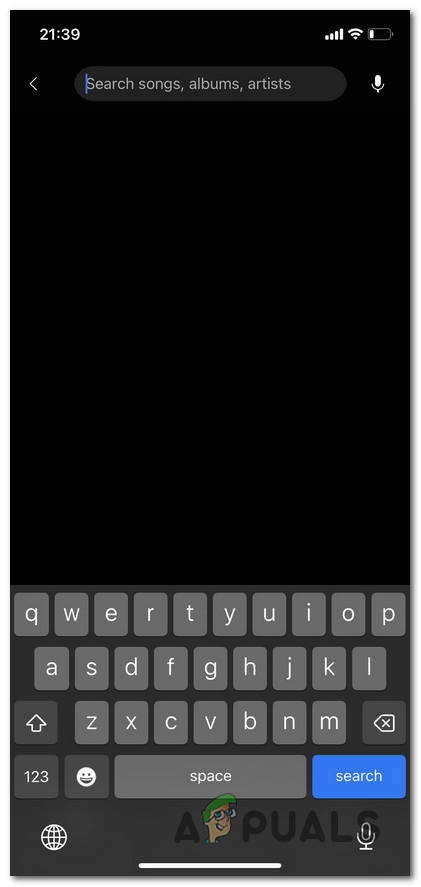 Ищу оригинальную версию песни
Ищу оригинальную версию песни
Если вы нашли оригинальную версию нужной песни, попробуйте воспроизвести ее и посмотреть, недоступна ли она.
Если вы по-прежнему не можете воспроизвести песню, проблема вызвана чем-то другим.
2. Обновите YouTube Music
Вам также следует попробовать обновить приложение YouTube Music, чтобы посмотреть, решит ли это проблему. Этот метод работает как для приложений YouTube, так и для YouTube Music.
Ваши приложения могут оставаться устаревшими, поскольку опция автоматического обновления отключена или у вас недостаточно места, когда обновление стало доступным.
Вы можете сделать это в Play Store или App Store, в зависимости от используемого телефона.
Примечание. Инструкции по этому методу сделаны для iPhone. Если вы используете другой телефон, например Android, поищите инструкции в Интернете, если вам это сложно.
Вот руководство, которое поможет вам это сделать:
- Откройте App Store на своем телефоне.
- Используйте опцию поиска и найдите YouTube.
 Поиск YouTube
Поиск YouTube - Теперь выбирайте между приложением YouTube и YouTube Music. Выберите тот, с которым вы столкнулись с проблемой.
 Выбор приложения YouTube
Выбор приложения YouTube - Если доступны обновления, вы увидите кнопку «Обновить». Выберите его, чтобы установить последнюю версию.
 Обновление приложения YouTube Music
Обновление приложения YouTube Music - После завершения обновления все, что остается сделать, это проверить, появляется ли проблема «Песня недоступна» на YouTube.
3. Отключите ограниченный режим.
Другая причина этой проблемы может заключаться в том, что включен ограниченный режим. Предполагается, что эта функция скроет весь потенциальный контент для взрослых на YouTube. Но в некоторых случаях это может повлиять и на песни, которые не следует блокировать.
Эту опцию вы найдете в настройках YouTube. Все, что вам нужно сделать, это убедиться, что Ограниченный режим отключен.
Вот как вы можете это сделать:
- Начните с открытия приложения YouTube.
- Выберите свой профиль, расположенный в правом верхнем углу, и откройте «Настройки».
 Открытие настроек YouTube
Открытие настроек YouTube - Перейдите на вкладку «Общие».
 Доступ к общим настройкам
Доступ к общим настройкам - Найдите параметр «Ограниченный режим». Убедитесь, что эта опция отключена, то есть кнопка должна быть серой.
 Отключение ограниченного режима
Отключение ограниченного режима - Когда вы закончите с этим, проверьте, появляется ли проблема «Песня недоступна» на YouTube.
4. Очистите кэш и файлы данных.
Эта проблема с YouTube также может быть вызвана некоторыми файлами данных и кеша, хранящимися внутри вашего телефона. Эти файлы должны повысить скорость процесса загрузки за счет создания файлов кэша при первом открытии приложения.
Со временем эти файлы могут стать вредными для приложения, поскольку одновременно сохраняется слишком много файлов. Удаление этих файлов никак не повлияет на ваше устройство.
Файлы данных и кэша можно найти в настройках вашего телефона. Зайдите в настройки и очистите файлы данных и кеша.
Примечание. Действия для этого метода выполняются на телефоне Android, поскольку у Apple нет возможности очистить данные и файлы кэша.
Вот шаги, как это сделать:
- Первое, что вам нужно сделать, это открыть Настройки.
- Перейдите к параметрам приложений и получите к ним доступ.
 Открытие параметров приложений
Открытие параметров приложений - Через список приложений нужно найти YouTube. Когда вы увидите это, получите к нему доступ.
 Открытие параметров YouTube
Открытие параметров YouTube - Зайдите в настройки хранилища.
 Открытие настроек хранилища
Открытие настроек хранилища - Начните с нажатия кнопки «Очистить данные», чтобы удалить все ненужные файлы данных.
- Когда вы закончите с этим, нажмите кнопку «Очистить кэш», чтобы удалить файлы кэша.
 Удаление всех данных и файлов кеша
Удаление всех данных и файлов кеша - После этого откройте YouTube и проверьте, сохраняется ли проблема.
5. Переключитесь на мобильные данные.
Эта проблема также может быть вызвана вашим подключением к Интернету. Эти проблемы могут возникнуть без каких-либо причин и могут повлиять на соединение вашего телефона.
Когда подключение к Интернету перестает работать должным образом, хороший способ исправить это — переключиться с Wi-Fi на мобильные данные. Таким образом вы прервете затронутое соединение и переключитесь на другое.
Все, что вам нужно сделать, это отключить опцию Wi-Fi и включить опцию «Мобильные данные». Вы можете сделать это из Центра управления вашего телефона.
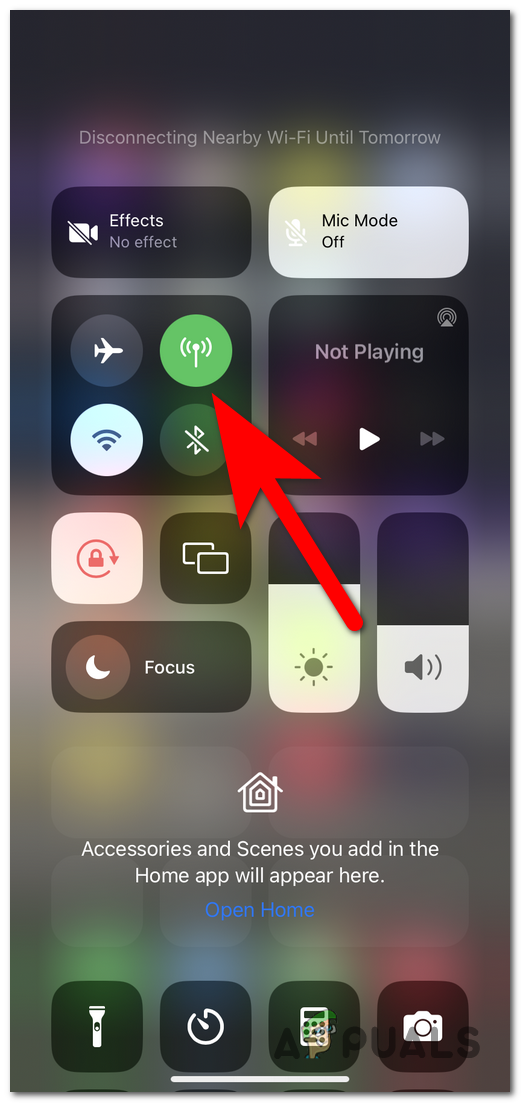 Переключение с Wi-Fi на мобильные данные
Переключение с Wi-Fi на мобильные данные
После установки соединения запустите YouTube или YouTube Music и проверьте, появляется ли по-прежнему проблема «Песня недоступна».
6. Используйте VPN
Вам также следует попробовать использовать VPN, чтобы посмотреть, поможет ли это вам воспроизвести недоступные песни. Песни могут быть недоступны в некоторых странах из-за региональных проблем.
VPN может помочь вам решить проблемы региона, изменив свой IP-адрес на другую страну. Вам следует попробовать, чтобы узнать, доступны ли песни за пределами вашей страны.
Прежде чем покупать подписку на VPN и позже обнаружить, что вы все еще не можете воспроизвести эту песню, вам следует сначала попробовать VPN с бесплатной пробной версией.
Вот список некоторых VPN, у которых есть бесплатная пробная версия:
Попробуйте YouTube и посмотрите, удастся ли вам воспроизвести нужную песню. Если песня по-прежнему недоступна, возможно, проблема связана с чем-то другим.
7. Отправьте сообщение с отзывом
Если вы до сих пор не выяснили, что вызывает эту проблему с некоторыми из ваших любимых песен, вам следует отправить сообщение обратной связи, в котором вы сообщите об этой проблеме непосредственно разработчикам Google.
Сообщите о своей проблеме и посмотрите, смогут ли они помочь вам с ней.
Все, что вам нужно сделать, это нажать на значок вашего профиля в правом верхнем углу и перейти в раздел «Помощь и отзывы».
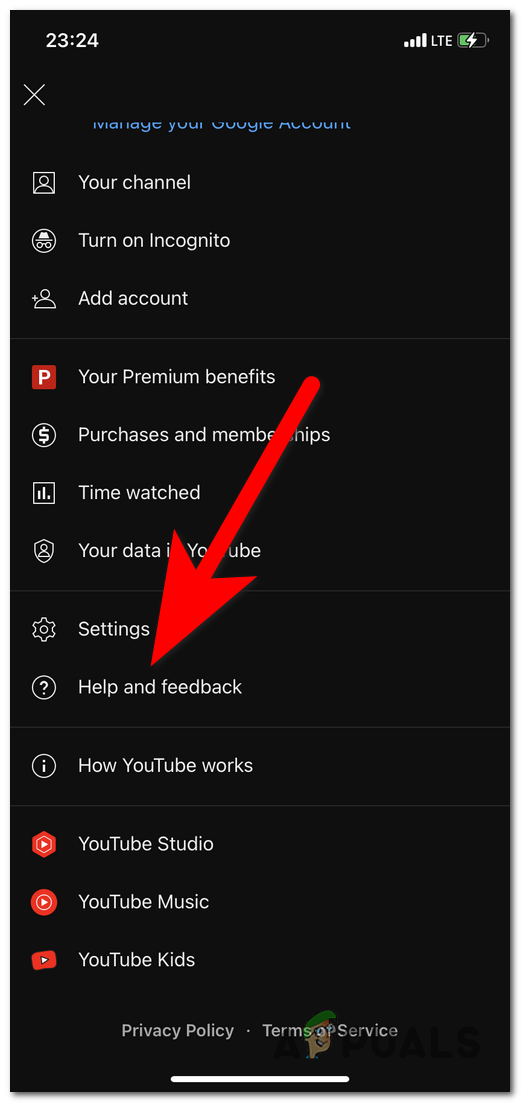 Доступ к разделу «Помощь и отзывы»
Доступ к разделу «Помощь и отзывы»
Теперь вам нужно перейти в раздел «Отправить отзыв».
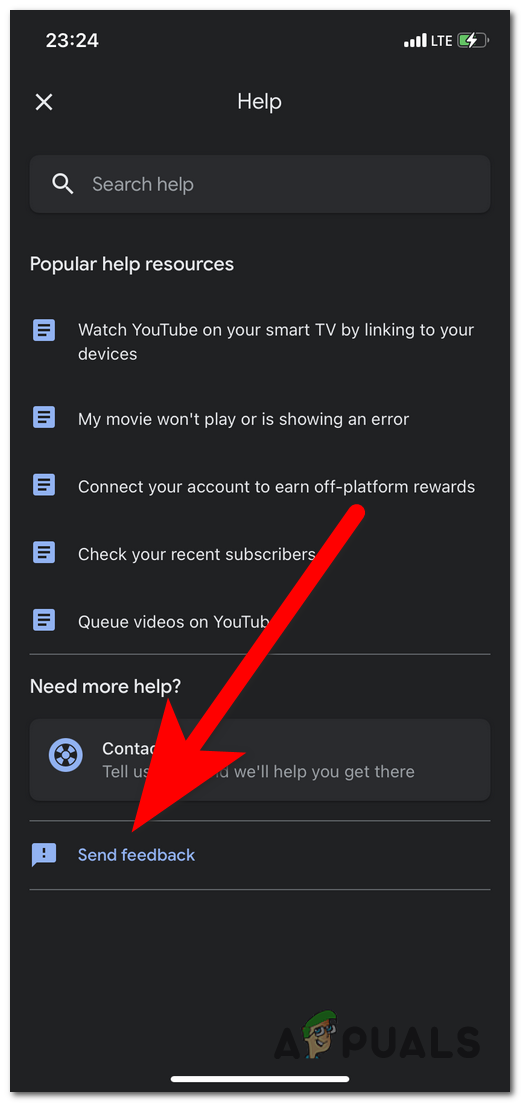 Отправка отзыва
Отправка отзыва
Теперь вам нужно объяснить проблему, с которой вы столкнулись. Предоставьте им скриншот песни, чтобы повысить шансы на получение помощи.
Программы для Windows, мобильные приложения, игры - ВСЁ БЕСПЛАТНО, в нашем закрытом телеграмм канале - Подписывайтесь:)

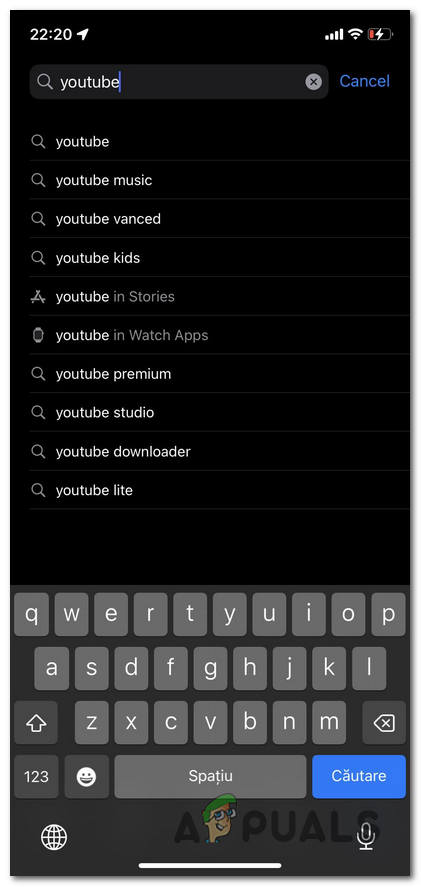 Поиск YouTube
Поиск YouTube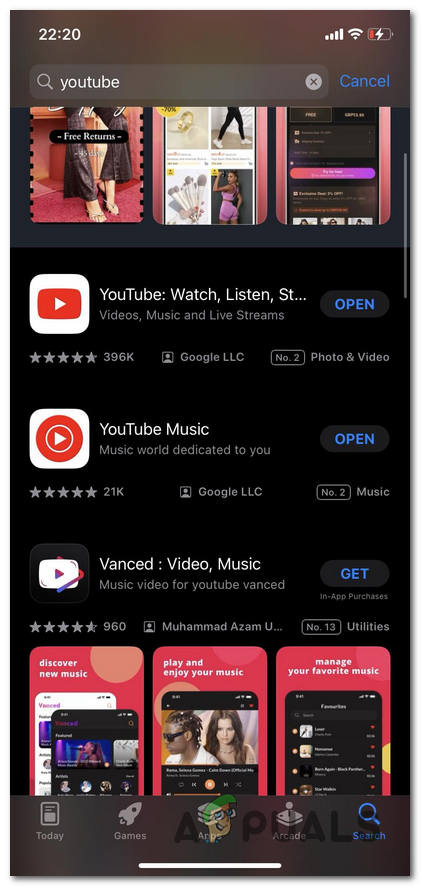 Выбор приложения YouTube
Выбор приложения YouTube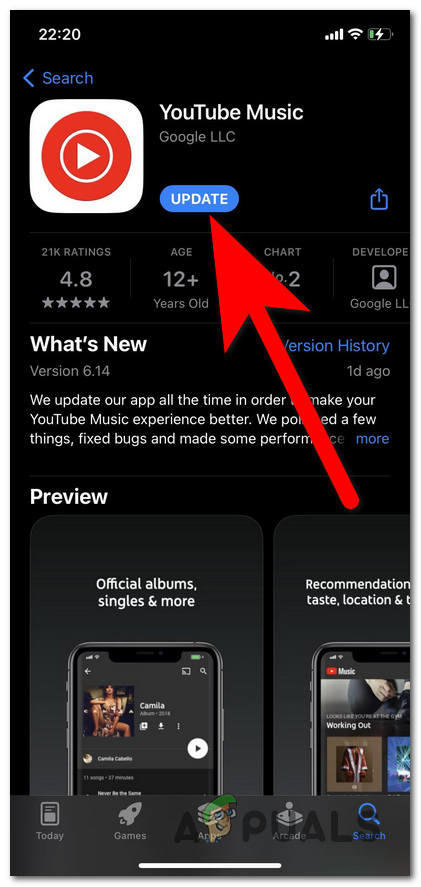 Обновление приложения YouTube Music
Обновление приложения YouTube Music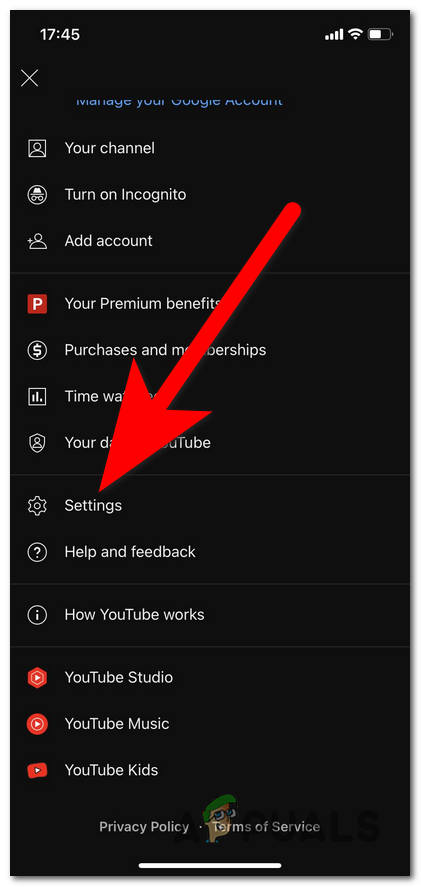 Открытие настроек YouTube
Открытие настроек YouTube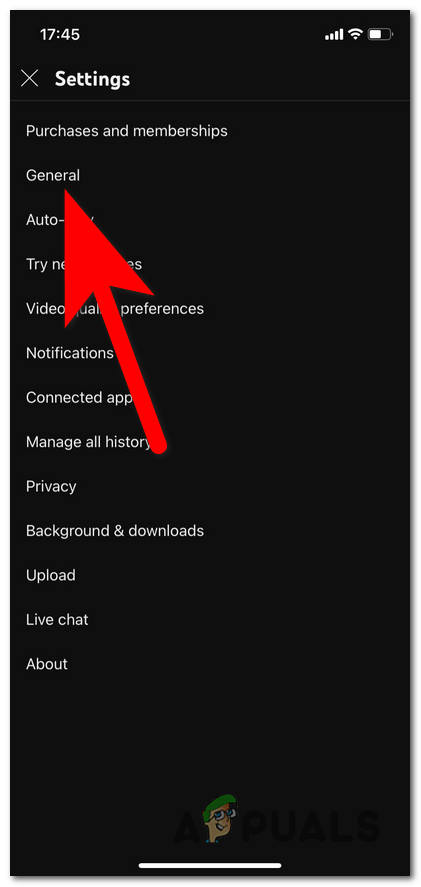 Доступ к общим настройкам
Доступ к общим настройкам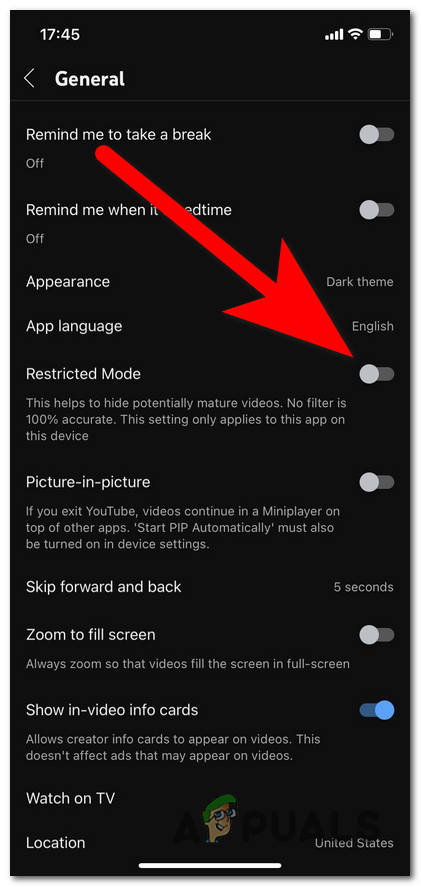 Отключение ограниченного режима
Отключение ограниченного режима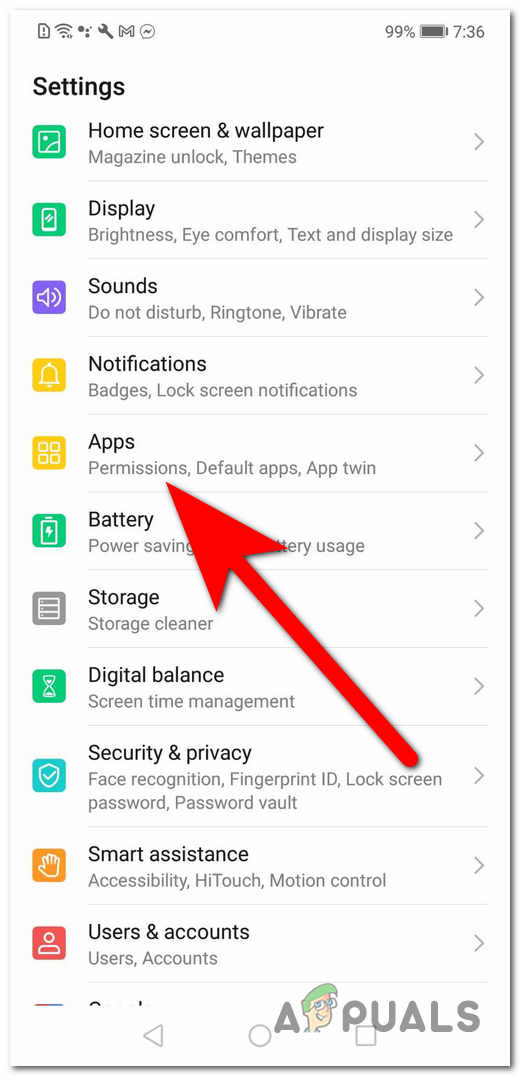 Открытие параметров приложений
Открытие параметров приложений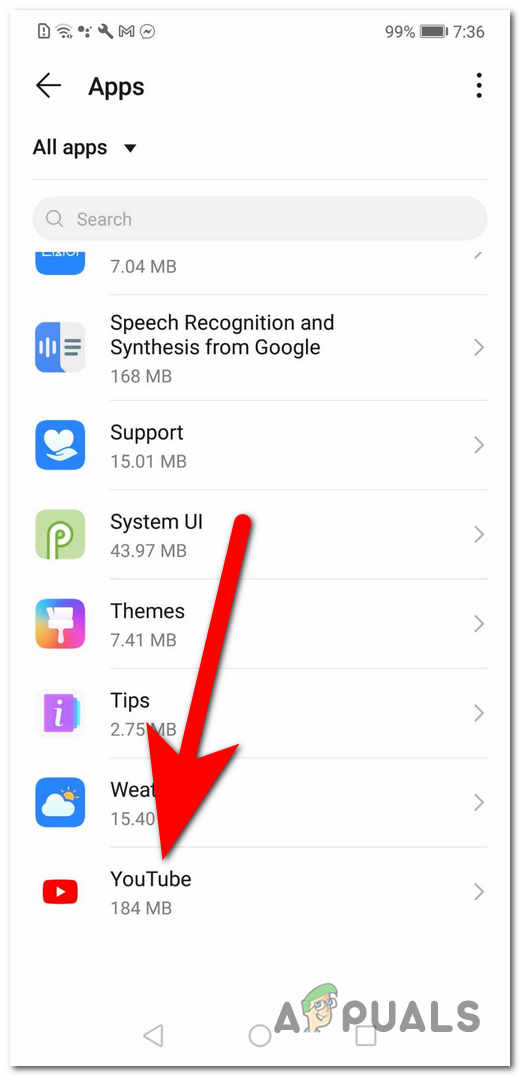 Открытие параметров YouTube
Открытие параметров YouTube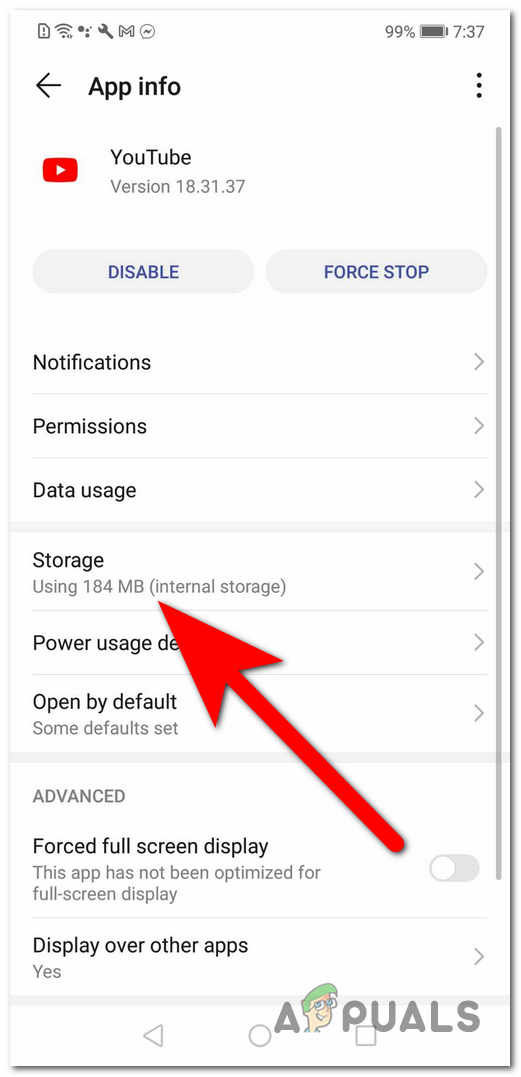 Открытие настроек хранилища
Открытие настроек хранилища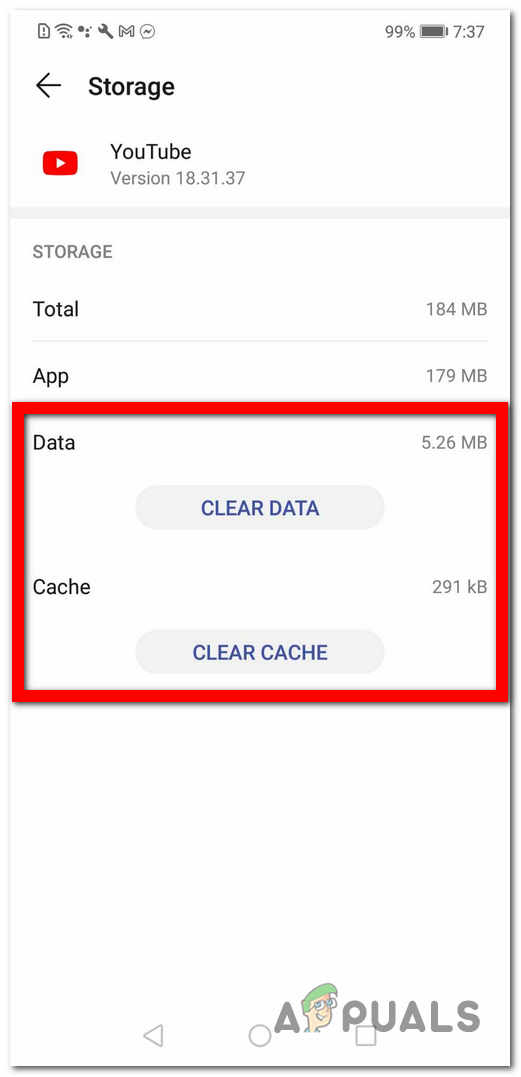 Удаление всех данных и файлов кеша
Удаление всех данных и файлов кеша